Како вратити свој Инстаграм након што сте онемогућени?
Pronađite detaljne korake kako da vratite svoj Instagram nalog nakon što je onemogućen.
Један од најважнијих изума у свету интернета је претраживач, који вам помаже да пронађете информације које тражите и прикажете релевантне веб странице које су релевантне. Ово штеди време и труд да посетите сваку страницу и ручно проверите тражене податке. Идући корак даље, ови претраживачи су увели нову функцију паметне кутије, која аутоматски приказује интерактивна питања и одговоре, који се могу мењати једним или два клика. Ово укључује време, конверзије валута, удаљености, ред летења, мапе итд.
Већина вас би претпоставила да говорим о Гоогле претраживачу јер је то најпопуларнији и најчешће коришћен претраживач на свету. Такође, има много функција уграђених у његов претраживач и Цхроме претраживач, што га чини веома погодним за употребу. Међутим, упркос свему што је Гугл понудио својим корисницима, постоји неколико недостатака о којима се претраживач не говори у великој мери као што су:
Моја потрага за Гоогле алтернативним претраживачем довела ме је до ДуцкДуцкГо, који је најбољи претраживач фокусиран на приватност јер не прикупља никакве информације и не персонализује резултате на основу ваше претходне историје.
1. Пронађите алтернативе апликацијама
Ако вам је већ годинама досадно да користите апликацију или се суочавате са проблемима са ограниченом функционалношћу апликације, онда лако можете пронаћи алтернативу за ту апликацију користећи ДуцкДуцкГо претраживач. Откуцајте Алтернативе то и назив апликације и наћи ћете резултате који истичу апликације сличне вашој апликацији. Ова листа ће бити приказана као трака испуњена квадратним оквирима испод оквира за претрагу и изнад резултата веб локације. Алтернативето.нет покреће ову функцију и има за циљ да убрза резултате без потребе да чита веб странице једну по једну. Слике испод приказују алтернативе за Екцел резултате.
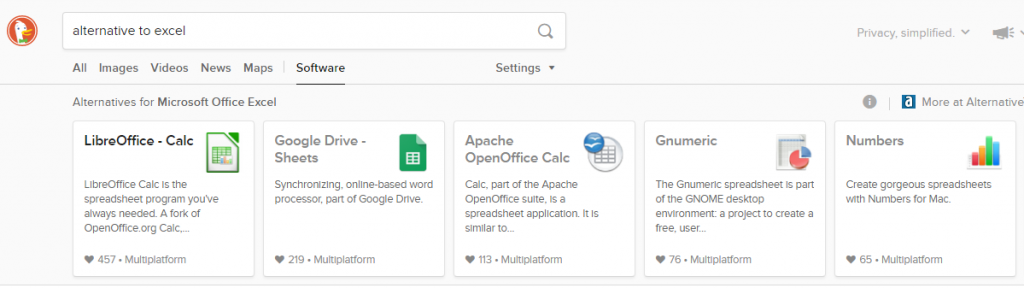
2. Скратите и проширите везе
Мора да сте добијали кратке везе које су скраћени облици опсежнијих веза. Ово се ради како би дељење и постављање било које везе било лак задатак. ДуцкДуцкГо претраживач омогућава кориснику да провери кратку везу и открије стварну веб страницу пре него што је отвори. Такође омогућава корисницима да скраћују везе, које се могу користити за дељење са другима. Ово је јединствена карактеристика јер је скраћивање линкова плаћена услуга коју нуде многи као што је Бит.ли.
Покушао сам да проширим и скратим везу – хттпс://ветхегеек.цом/тецхнологиес-тхат-цан-цреате-футуре-дисруптион/
Краћа верзија ове везе са бит.ли је бит.ли/тецх_дисруптиве , која се може користити са командом за проширење као прошири хттпс: //бит.ли/тецх_дисруптиве у пољу за претрагу и биће приказана оригинална веза до веб локације.
Ако желите да скратите своју везу, то можете учинити и тако што ћете откуцати схортен , а комплетна адреса веб локације и ДуцкДуцкГо ће вам је скратити користећи хттпс://ис.гд/ . Исту везу поменуту у горњем примеру ћу скратити тако што ћу је укуцати у поље за претрагу, а пре ње реч скратити с.
скратити хттпс://ветхегеек.цом/тецхнологиес-тхат-цан-цреате-футуре-дисруптион/
Нова кратка веза за исту веб локацију је хттпс://ис.гд/зВ4јЗл .
Можете испробати и скраћену везу и она ће вас одвести на исту оригиналну веб локацију.
Такође прочитајте: Како да конфигуришете ДуцкДуцкГо претраживач на Сафари претраживачу на иПхоне-у
3. Генеришите лозинке
ДуцкДуцкГо има уграђени креатор лозинки, који може креирати лозинку просечне јачине само притиском на тастер ентер. Команда за добијање јаке лозинке је да унесете лозинку н, где н означава било који број. На пример, покушао сам да унесем лозинку 11 за лозинку од 11 знакова и ево шта сам добио. Сваки пут када притиснем тастер ентер, генерише се нова лозинка.
Међутим, ако не желите да неки насумични алфанумерички знакови буду ваша лозинка јер би је било тешко запамтити, онда можете покушати да користите алтернативу коришћења КСКЦД лозинке. Овај стил лозинке је постао веома популаран и укључује четири уобичајене речи, које се лако памте, али због неповезаности између њих не могу да се разбију. Унесите Рандом Пасспхрасе у поље за претрагу и добићете лозинку. Поново притисните тастер ентер, ако вам се не свиђа први.
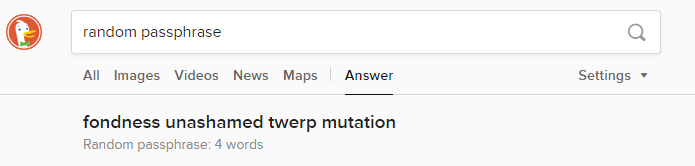
4. Штоперица и тајмер
Иако имамо паметне телефоне и вероватно паметне сатове са собом све време и никада не бисмо морали да користимо ову функцију у ДуцкДуцкГо претраживачу, међутим, добро је знати да овај претраживач има штоперицу и тајмер уграђене у себе. Тајмер вам омогућава да подесите време на новој картици и можете да наставите да радите на својим задацима. Како се време заврши, чућете мали звучни сигнал који обавештава да је унапред подешено време прошло. Ова функција је такође доступна у Гоогле Цхроме-у.
Штоперица мери време када је покренута и корисник може да је заустави. Штоперица уграђена у ДуцкДуцкГо такође мери кругове заједно са временом. Да бисте користили ове функције. Унесите Тајмер или Штоперица у поље за претрагу.
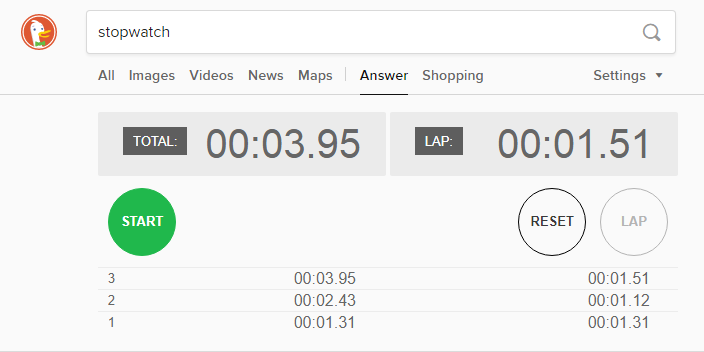
Такође прочитајте: ДуцкДуцкГо наслеђује мапе јабука.
5. Промени падеж реченице
Ако сте нешто написали и желите да промените велика, доња или насловна слова, онда не морате то да радите ручно, ДуцкДуцкГо претраживач ће то урадити уместо вас. Само унесите велика, мала или мала слова са својом реченицом и притисните тастер ентер.
6. Римоване речи
Ако желите речи које се брзо римују за одређену реч, онда можете да откуцате Рхимес са *** и добићете гомилу речи које се римују. Покушао сам да пронађем речи које се римују са Систвеак и добио сам следећи резултат:
Такође прочитајте: Како да избаците Гоогле из свог живота помоћу ДуцкДуцкГо?
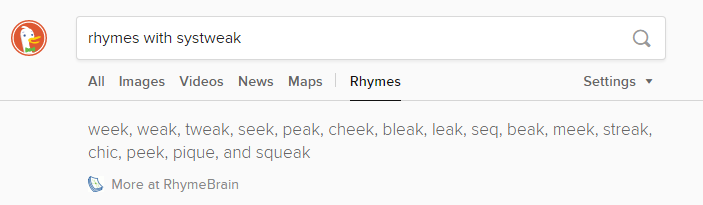
7. Календар
Ако желите да проверите тренутни календар, онда можете да унесете „Календар април 2020.“ у поље за претрагу и приказаће се тренутни календар. Међутим, ако желите да кренете путем историје, покушајте да укуцате „Календар јул 1776.“ и сазнаћете да је 4. јул био четвртак. Можете се вратити само хиљаду година уназад до 1. јануара 1000. године нове ере.
8. Кредитни калкулатор
Ако желите да израчунате детаље свог кредита као што су месечне рате, укупна камата, итд. онда ДуцкДуцкГо може да вам помогне у томе, под условом да знате детаље. Не морате да тражите веб локацију своје банке или било коју другу поуздану веб локацију. Команда за добијање одговора је мало дуга јер морамо да унесемо много детаља. Синтакса изгледа овако:
Зајам од 100.000 УСД уз 5% уз 10% мање на 10 година.
Можете копирати тачну линију и заменити бројеве својим. Ово не можете користити у службене сврхе, али вам може помоћи да стекнете фер представу о томе колика би камата могла бити током необавезног разговора. Наравно, постојале би и друге накнаде и скривени трошкови који би се додавали.
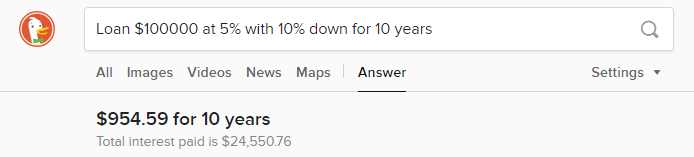
Такође прочитајте: Како анонимно претраживати са ДуцкДуцкГо?
9. Тренутни одговори
На нека многа питања и трикове можете одмах одговорити. Листа команди је бескрајна. Ево неколико примера Анаграма и Филета. Постоји много других које можете испробати и ако их пронађете, наведите их у одељку за коментаре испод.
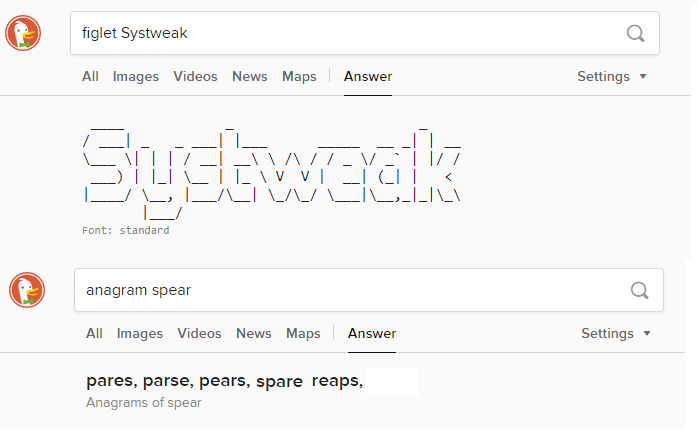
Такође прочитајте: Како ДуцкДуцкГо може да делује као алтернатива Гоогле претрази?
Да ли се коначно слажете да је ДуцкДуцкГо бољи од Гугла?
Ако почињете да волите ДуцкДуцкГо, али не желите да промените свој претраживач, постоји решење да користите оба. Можете или отворити ДуцкДуцкГо веб локацију или додати екстензију у свој претраживач. Ово ће приказати тренутне одговоре од ДуцкДуцкГо и веб резултате из вашег жељеног претраживача.
Поделите своје мишљење о ДуцкДуцкГо у одељку за коментаре испод и претплатите се на наше објаве на Фејсбуку и ИоуТубе канал за невероватне и нове чланке у вези са технологијом.
Pronađite detaljne korake kako da vratite svoj Instagram nalog nakon što je onemogućen.
Желите да избришете истекле пропуснице и средите Аппле новчаник? Пратите док објашњавам у овом чланку како да уклоните ставке из Аппле новчаника.
Било да сте одрасла или млада особа, можете испробати ове апликације за бојење да бисте ослободили своју креативност и смирили свој ум.
Овај водич вам показује како да решите проблем са вашим Аппле иПхоне или иПад уређајем који приказује погрешну локацију.
Погледајте како можете да омогућите и управљате Не узнемиравај на иПад-у како бисте се могли фокусирати на оно што треба да урадите. Ево корака које треба пратити.
Погледајте различите начине на које можете повећати своју тастатуру на иПад-у без апликације треће стране. Такође погледајте како се тастатура мења са апликацијом.
Да ли се суочавате са грешком иТунес не открива иПхоне или иПад на вашем Виндовс 11 рачунару? Испробајте ове проверене методе да одмах решите проблем!
Осећате да ваш иПад не ради брзо? Не можете да надоградите на најновији иПадОС? Пронађите овде знакове који говоре да морате да надоградите иПад!
Тражите кораке како да укључите аутоматско чување у програму Екцел? Прочитајте овај водич о укључивању аутоматског чувања у Екцел-у на Мац-у, Виндовс 11 и иПад-у.
Погледајте како можете да држите своје лозинке у Мицрософт Едге-у под контролом и спречите прегледач да сачува све будуће лозинке.







